Jämför Time Machine Backups och lista alla ändringar mellan säkerhetskopior
 Moderna versioner av Mac OS X inkluderar ett bra verktyg som heter tmutil som låter dig interagera med Time Machine från kommandoraden. Det är ett kraftfullt verktyg som har massor av alternativ, och vi har använt det tidigare för att inaktivera lokala snapshots, men i det här fallet kommer vi att använda tmutil för att jämföra Time Machine-säkerhetskopior och lista ändringar mellan de jämförda säkerhetskopiorna.
Moderna versioner av Mac OS X inkluderar ett bra verktyg som heter tmutil som låter dig interagera med Time Machine från kommandoraden. Det är ett kraftfullt verktyg som har massor av alternativ, och vi har använt det tidigare för att inaktivera lokala snapshots, men i det här fallet kommer vi att använda tmutil för att jämföra Time Machine-säkerhetskopior och lista ändringar mellan de jämförda säkerhetskopiorna.
Starta terminalen från / Applications / Utitilities / och låt oss komma igång.
Så här jämför du senaste tidsmaskinens säkerhetskopiering till Macs Aktuell status Fil enligt fil
Det enklaste kommandot jämför den senaste Time Machine snapshop med det som för närvarande finns på Mac:
tmutil compare
Utgången kan vara ganska lång beroende på hur länge du går mellan säkerhetskopior och hur mycket data har ändrats. Detta använder i grunden "diff" på säkerhetskopieringen och nuvarande tillstånd, vilket ger dig en fil genom filfördelning av skillnaderna. Filer och sökvägar med + (plus) framför dem indikerar att det är nytt, filer med en - (minus) framför visar att den har tagits bort, och a! (bang) indikerar att filen har ändrats.

Du ser också storleken på varje enskild skillnad, och i slutet av kommandonutgången hittar du en sammanfattning av totala storlekar på vad som har lagts till, tagits bort och ändrats.
Om du bara vill jämföra filstorlekar använder du:
tmutil compare -s
Så här jämför du tidigare tidsmaskinskopiering till nuvarande systemstatus
Slutligen, om du undrar hur en äldre backup jämförs med det aktuella systemstaten, kan du ange sökvägen till den gamla säkerhetskopian:
tmutil compare /Volumes/TimeMachineDriveName/Backups.backupdb/Macintosh\ HD/2011-11-02-129198
Byt ut "TimeMachineDriveName" med namnet på din backup-enhet, byt ut "Macintosh HD" med namnet på den primära enheten och ersätt datumet i slutet med vilket datum du vill jämföra som lagras i katalogen Time Machine Backups.





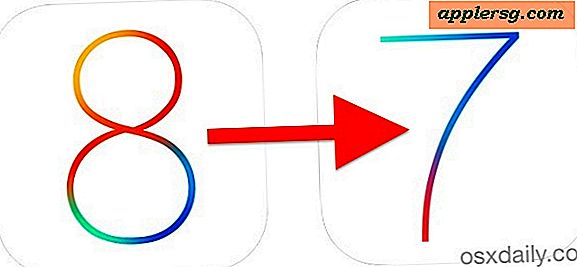






![Lösning på iPad 3 Heat Problem [Humor]](http://applersg.com/img/fun/432/solution-ipad-3-heat-problem.jpg)